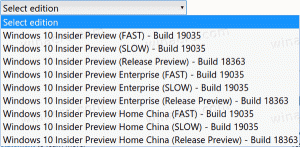Windows 10 Build 14986 keluar untuk Orang Dalam Dering Lambat
Microsoft hari ini merilis Windows 10 build 14986 ke Windows Insiders di Slow Ring. Bangunan yang sama adalah baru-baru ini dirilis untuk orang dalam Fast Ring. Build ini mewakili cabang pengembangan Windows 10 Creators Update dan membawa banyak fitur baru ke Slow Ring pada pembaruan.
- Matikan komputer Anda, ubah volume dengan perintah suara: Mampu mengontrol komputer Anda hanya dengan suara Anda adalah salah satu permintaan teratas yang kami dapatkan Cortana, jadi dengan senang hati kami sampaikan bahwa kami telah menambahkan beberapa fitur baru ke Cortana yang memungkinkan Anda melakukannya itu. Sekarang Anda dapat mematikan PC Anda hanya dengan meminta Cortana. Anda juga dapat memulai ulang, mengunci, atau menidurkan sistem, serta menaikkan dan menurunkan volume sistem hanya dengan suara Anda. Cobalah dan beri tahu kami pendapat Anda!
- Cortana menyukai musik: Sekarang Anda dapat menggunakan Cortana untuk mengontrol pemutaran musik di lebih banyak aplikasi musik favorit Anda (khusus EN-US). Dimulai dengan build ini, kami telah mengaktifkan kompatibilitas bahasa alami untuk iHeartRadio dan TuneIn Radio. Ini akan bekerja pada keduanya, di atas layar kunci (PC terkunci) serta di bawah! Anda dapat mencoba pertanyaan seperti…
Bermain pada
Mainkan Drake di iHeartRadio
Putar musik Natal di iHeartRadio
Mainkan NPR Hourly News di TuneIn
Putar musik jazz di TuneIn
Bermain pada
Putar 90.3 di iHeartRadio
Mainkan KUOW di TuneIn
Saat Anda mendengarkan musik di salah satu aplikasi ini, Anda juga dapat menggunakan suara Anda untuk kontrol pemutaran dan volume. Dengan stasiun radio, kami sering ingin tahu lagu menarik apa yang telah diputar jutaan kali, jadi kami menambahkan dukungan untuk “Apa yang Dimainkan”. Coba ucapkan "Hei Cortana, Lagu apa yang sedang diputar?" dan itu akan berfungsi untuk semua aplikasi yang memutar musik. Sebagai bonus, kami membuat Cortana lebih pintar dengan mengingat aplikasi musik yang terakhir diputar sehingga Anda tidak perlu mengatakan "di Groove" berulang-ulang. Yang perlu Anda lakukan adalah mengucapkan aplikasi yang Anda inginkan satu kali, seperti “Putar musik jazz di iHeartRadio”; maka lain kali, katakan saja "Mainkan musik rock" dan itu akan diputar di iHeartRadio. Silakan cari Quest dan beri kami umpan balik!
- Menambahkan dukungan pengenalan musik ke bahasa Cina (Sederhana): Cortana sekarang dapat mengenali musik untuk pelanggan di China. Cukup ketuk ikon catatan musik di sudut atas halaman beranda Cortana, dan Cortana akan mendengarkan musik apa pun yang diputar dan menggunakan Netease untuk memberi tahu Anda lagu apa itu. Ini berfungsi persis seperti fitur dalam bahasa Inggris (Amerika Serikat). Anda juga dapat mengatakan "Hai Cortana, apa yang sedang diputar?" (kecuali, dalam bahasa Cina, tentu saja, jadi Anda akan mengatakan ) dan Cortana akan mulai mendengarkan lagu tersebut.
- Layar penuh saat Idle: Kami telah membuat peningkatan besar pada tampilan Cortana saat menggunakan "Hey Cortana" saat PC Anda tidak terkunci dan tidak digunakan. Saat PC Anda dalam kondisi ini, mengajukan pertanyaan kepada Cortana akan menghasilkan pengalaman layar penuh yang indah yang dioptimalkan untuk tampilan jarak jauh! Cobalah dengan mengaktifkan "Hey Cortana" dan kemudian tunggu sekitar 10 detik atau lebih tanpa menyentuh PC Anda. Bolehkah kami menyarankan untuk menanyakan apakah besok akan turun salju?
- Masuk Cortana menggunakan identitas Azure Active Directory (AAD): Kemampuan ini akan memungkinkan Anda untuk masuk ke Cortana dengan akun kerja atau sekolah Anda, bukan dengan MSA Anda, memungkinkan Anda untuk menggunakan Cortana meskipun organisasi Anda tidak mendukung MSA. Untuk masuk ke Cortana menggunakan akun kantor atau sekolah Anda, cukup buka Buku Catatan Cortana dan “Tentang Saya” dan masuk. Anda akan mendapatkan pengalaman Cortana penuh dengan sebagian besar fitur yang sama. Gabung AAD saat ini hanya tersedia di PC Windows 10.
Pencetakan Awan Perusahaan: UI penemuan Enterprise Cloud Printers baru di bawah Pengaturan > Perangkat > Printer & pemindai akan memungkinkan pengguna korporat untuk temukan printer perusahaan saat di Azure Active Directory bergabung dengan perangkat saat admin TI menerapkan dan mengonfigurasi backend jasa.
Windows Game Bar meningkatkan dukungan layar penuh: Dengan Pembaruan Ulang Tahun Windows 10, kami menambahkan dukungan untuk enam game layar penuh di Bilah Permainan. Untuk Pembaruan Kreator Windows 10, kami sedang berupaya menambahkan lebih banyak lagi. Dalam build ini, kami telah menambahkan dukungan untuk 19 game tambahan dalam mode layar penuh dengan bilah game Windows. Seperti biasa, tekan saja WIN + G untuk memanggil Game Bar untuk menangkap rekaman atau tangkapan layar.
- ARMA 3
- Medan Perang 1
- Peradaban V
- Jiwa Gelap III
- Kejatuhan 4
- Final Fantasy XIV: A Realm Reborn
- Mad Max
- mafia 2
- NBA 2K16
- mengawasi
- Star Wars: Republik Lama
- StarCraft II: Heart of the Swarm
- Pengikatan Ishak
- The Witcher 3: Perburuan Liar
- terarium
- Divisi Tom Clancy
- Perang Total: WARHAMMER
- kerangka perang
- Dunia Tank
Tip: Anda dapat mengontrol fitur ini melalui pengaturan Windows Game bar. Dalam dialog pengaturan, cari kotak centang "Tampilkan bilah Game saat saya memainkan game layar penuh". Lihat posting Mayor Nelson di bilah Game untuk info lebih lanjut tentang cara menyesuaikan pengaturan untuk kinerja game terbaik.
Membawa pengalaman Windows Ink Anda ke level berikutnya: Kami sudah mengumumkan dan merilis beberapa perbaikan yang akan hadir untuk pengguna pena dan Windows Ink kami dengan Pembaruan Pembuat Konten, dan dengan versi ini kami dengan senang hati mengumumkan lebih banyak lagi!
- Melanjutkan sketsa layar sebelumnya: Kami telah mendengar tanggapan Anda bahwa sketsa Sketsa Layar Anda dapat dengan mudah hilang secara tidak sengaja, jadi dengan senang hati kami mengumumkan bahwa dengan build 14986 Anda sekarang dapat melanjutkan sketsa sebelumnya! Secara default, ketika Anda membuka Sketsa Layar, itu akan selalu terbuka untuk tangkapan layar baru, tetapi sekarang Anda dapat mengklik tombol Lanjutkan dan itu akan membawa Anda kembali ke sketsa yang sedang Anda kerjakan saat Sketsa Layar terakhir tertutup.
- Visual Flyout Tinta yang Diperbarui: Flyout pena, pensil, dan stabilo Windows Ink sekarang menunjukkan pratinjau seperti apa tampilan tinta dengan warna dan lebar yang dipilih saat ini. Peningkatan ini akan terlihat di aplikasi apa pun yang menggunakan Windows Ink dengan Windows 10 Creators Update SDK. Kami juga telah memperbarui flyout sehingga tidak lagi menampilkan apa yang tampak seperti entri warna duplikat saat kontras tinggi, sekarang mendukung penggunaan tombol Esc untuk menutup flyout, dan mengembalikan flyout untuk ditutup setelah Anda mengetuk warna atau mengubah lebarnya (daripada tetap terbuka hingga Anda menutupnya secara manual dia)
- Kontrol yang lebih baik atas rotasi penggaris: Kami telah memperbarui penggaris Tinta Windows untuk sekarang memutar dalam peningkatan sub-derajat saat Anda memindahkannya dengan sentuhan, sehingga memudahkan untuk menyejajarkan penggaris dengan dua titik di layar
- Memoles pengalaman tinta Anda: Kursor tidak akan lagi ditampilkan saat Anda sedang menulis – kami yakin ini membuat pengalaman terasa lebih seperti pena di atas kertas.
Cobalah dan beri tahu kami pendapat Anda!
Ekstensi Baru di Microsoft Edge: Kabar baik! Kami memiliki ekstensi baru untuk dibagikan dengan pengguna Windows 10. Silakan lihat Ebate, Intel TrueKey, dan Baca tulis. Cobalah dan kirim umpan balik ke Hub Umpan Balik atau @MSEdgeDev di Twitter.
Teknologi Render yang Diperbarui: Kami telah mengubah teknologi rendering yang digunakan untuk banyak jenis konten aplikasi UWP, jadi berikan umpan balik melalui Hub Umpan Balik jika Anda melihat ada gangguan visual baru di aplikasi UWP. Untuk konteks tambahan tentang perubahan ini, kami sekarang banyak menggunakan Windows yang sama. UI.Composition API yang dapat diakses oleh pengembang aplikasi untuk aplikasi XAML UWP dan rendering shell.
Peningkatan narator: Membuat produk kami lebih mudah diakses adalah tujuan kami dan meningkatkan pengalaman saat menggunakan Narator adalah bagian besar dari itu. Oleh karena itu, penerbangan ini hadir dengan sejumlah peningkatan, antara lain:
- Narator memiliki fitur baru untuk memberi Anda informasi tambahan tentang font, warna, spasi baris, margin, dan lainnya. Tekan Caps Lock + F untuk mendengar informasi ini. Terus tekan Caps Lock + F untuk menelusuri sembilan kategori informasi. Gunakan Shift + Caps Lock + F untuk menelusuri kategori ini secara terbalik.
- Level default untuk fitur Narator yang disebut Context Awareness sekarang disetel ke 2. Anda akan mendengar informasi tambahan saat Anda berpindah di sekitar area seperti Menu Mulai, pita Office, dan lainnya tentang area tempat Anda berada. Gunakan Alt + Caps Lock + / untuk menelusuri opsi yang berbeda. Nol berarti mati untuk fitur tersebut.
- Kunci untuk mendapatkan informasi lanjutan tentang item dengan fokus telah diubah ke Caps Lock + 0 dari Caps Lock + F di Narator.
- Kami memperbaiki masalah dari penerbangan baru-baru ini di mana Narator hanya akan mengatakan "Tidak ada item dalam tampilan" saat menempatkan fokus pada ubin menu Mulai.
Jika Anda belum membaca rencana kami untuk apa yang diharapkan di 2017 dengan Pembaruan Kreator Windows 10, dan Office 365 – kami mengundang Anda untuk membahasnya sekarang. Banyak hal menarik yang akan datang!
Dasbor Windows Defender baru: Kami mempermudah Anda untuk melihat dan mengontrol fitur keamanan dan kesehatan perangkat Windows 10 tersedia di PC atau tablet Anda dengan ketersediaan dasbor baru yang hadir di Windows 10 Creators Memperbarui. Windows Insiders akan mendapatkan pratinjau pengalaman baru mulai hari ini. Setelah memutakhirkan ke versi ini, Orang Dalam harus memulai ulang PC mereka. Setelah itu, mereka dapat menemukan dasbor dengan mencari “Windows Defender” dan mengklik hasil pencarian yang bertuliskan “Windows Defender/Trusted Windows Store app”. Ingat, dasbor masih dalam proses dan belum berfungsi sepenuhnya.
Peningkatan Editor Registri: Melanjutkan tema kami untuk meningkatkan pengalaman pendaftaran Anda, kami telah menerima tanggapan Anda dan menambahkan pintasan navigasi keyboard File Explorer yang sudah dikenal ke Editor Registri, jadi Anda sekarang dapat dengan mudah naik (Alt+ Panah atas), mundur (Alt + Panah kiri) atau maju (Alt + Panah kanan) di pendaftaran. Kami juga telah menambahkan titik masuk baru di menu Tampilan sehingga Anda dapat menyesuaikan font yang digunakan Editor Registri.
Driver Kelas Audio USB 2 dan Anda: Build sebelumnya yang diterbangkan ke Windows Insiders telah berisi driver kelas Microsoft untuk perangkat yang mendukung standar USB Audio 2.0. Namun, jika Anda memiliki driver pihak ketiga yang secara khusus ditulis untuk perangkat Anda, Windows akan menggunakannya sebagai gantinya. Untuk mendapatkan lebih banyak mil pada pengemudi kelas, kami sementara mengubah beberapa hal mulai 14986 untuk memilih kelas driver di atas driver pihak ketiga – ini agar kami dapat mengatasi masalah kompatibilitas perangkat dan bug lainnya di. kami pengemudi.
Ketika Anda memiliki kesempatan, silakan lihat semua skenario mendengarkan reguler Anda dan lihat bagaimana suaranya (kami juga akan menambahkan Quest tentang ini!). Jika semuanya bekerja dengan baik untuk Anda, luar biasa! Jika Anda mengalami masalah di mana driver kelas kami tidak berfungsi dengan perangkat Anda, beri tahu kami dengan mengajukan laporan masalah, lalu beralih secara manual ke driver pihak ketiga tertentu Anda
Beberapa hal yang sudah kita ketahui:
- Pengemudi kelas kami tidak mendukung ASIO
- Driver kelas kami tidak berfungsi dalam mode eksklusif WASAPI di aplikasi tertentu
Untuk informasi terbaru tentang Audio USB di Microsoft Windows, lihat https://aka.ms/usbaudio.
Peningkatan Pengalaman Pembaruan: Windows berusaha untuk menjaga perangkat Anda menjalankan versi Windows yang paling aman, andal, dan kaya fitur yang tersedia dengan dampak minimal bagi Anda. Kami telah mendengar tanggapan Anda, dan oleh karena itu, 14986 hadir dengan dua peningkatan lagi di bidang ini:
- Melibatkan Anda lebih banyak saat menentukan waktu untuk memperbarui: Namun bagi sebagian dari Anda, menerima pembaruan ini menyebabkan perangkat Anda tidak tersedia untuk digunakan saat Anda membutuhkannya. Bagi Anda yang kebetulan termasuk dalam kategori ini, Anda akan senang melihat bahwa kami sekarang telah beralih untuk lebih melibatkan Anda dalam menentukan kapan harus berhasil menerapkan pembaruan yang tertunda. Jika Pembaruan Windows tidak dapat menemukan waktu yang tepat untuk memulai ulang mesin Anda untuk menerapkan pembaruan terbaru, Anda sekarang akan diminta untuk "mulai ulang sekarang", "Jadwalkan" waktu yang sesuai untuk Anda, atau cukup "Ingatkan saya nanti" yang tidak akan menerapkan pembaruan tetapi menawarkan opsi ini kepada Anda lagi.
Jika Anda menggunakan program Slow Ring pada program Windows Insiders, buka Pengaturan -> Perbarui & keamanan -> Pembaruan Windows -> Periksa pembaruan.
Atau, Anda dapat membuat image ISO untuk menginstal Windows 10 build 14986 dari awal. Ini dia: